将u盘连接到虚拟机,轻松学会在虚拟机中打开U盘,详细步骤解析及注意事项
- 综合资讯
- 2025-03-25 15:46:16
- 2

在虚拟机中打开U盘,只需将U盘连接至虚拟机,遵循以下步骤:1. 检查虚拟机设置;2. 启用USB设备;3. 将U盘插入虚拟机;4. 确认设备识别无误,注意检查虚拟机版本...
在虚拟机中打开U盘,只需将U盘连接至虚拟机,遵循以下步骤:1. 检查虚拟机设置;2. 启用USB设备;3. 将U盘插入虚拟机;4. 确认设备识别无误,注意检查虚拟机版本兼容性及USB端口配置,确保操作顺利。
随着虚拟机的普及,越来越多的用户开始使用虚拟机来模拟不同的操作系统环境,在虚拟机中,我们经常会遇到需要使用U盘的情况,如何在虚拟机中打开U盘呢?本文将详细解析在虚拟机中打开U盘的步骤及注意事项,帮助您轻松解决这一问题。
准备工作
- 一台装有虚拟机的电脑(如VMware、VirtualBox等)
- 一个U盘
- 虚拟机中已安装目标操作系统
打开U盘的步骤
-
将U盘插入电脑的USB接口,确保电脑能够识别U盘。

图片来源于网络,如有侵权联系删除
-
打开虚拟机软件,选择您要使用的虚拟机。
-
在虚拟机窗口中,找到并点击“设置”按钮。
-
在弹出的设置窗口中,选择“设备”选项卡。
-
在“设备”选项卡中,找到“USB控制器”选项,点击“添加”按钮。
-
在弹出的对话框中,选择“USB控制器”类型,然后点击“确定”按钮。
-
虚拟机窗口会显示一个“虚拟USB设备”图标,表示U盘已经连接到虚拟机。
-
关闭设置窗口,回到虚拟机主界面。
-
在虚拟机主界面中,点击“设备”菜单,选择“连接USB设备”。
-
在弹出的窗口中,找到并选中刚刚连接的U盘,然后点击“连接”按钮。
-
虚拟机中会自动弹出U盘的盘符,您就可以像在物理机上一样使用U盘了。
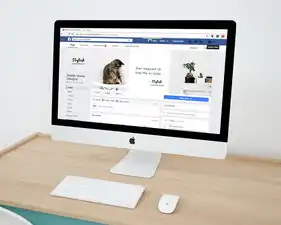
图片来源于网络,如有侵权联系删除
注意事项
-
在虚拟机中打开U盘时,请确保U盘已经插入电脑的USB接口,并且电脑能够识别U盘。
-
如果虚拟机软件没有自动识别U盘,请检查虚拟机软件的设置,确保USB控制器已启用。
-
在虚拟机中打开U盘时,请确保目标操作系统已经支持U盘,有些操作系统可能需要安装额外的驱动程序才能识别U盘。
-
在虚拟机中打开U盘时,请确保U盘的读写权限已设置正确,如果U盘的读写权限被限制,您可能无法在虚拟机中访问U盘。
-
如果您需要在虚拟机中同时打开多个U盘,请确保虚拟机软件支持多USB设备连接。
-
在虚拟机中打开U盘时,请注意保护您的数据安全,不要在虚拟机中随意删除或修改U盘中的文件,以免造成数据丢失。
在虚拟机中打开U盘是一项非常实用的操作,可以帮助我们更好地利用虚拟机进行各种实验和测试,通过以上步骤,您应该已经学会了如何在虚拟机中打开U盘,在实际操作过程中,请注意以上注意事项,确保您的数据安全,希望本文对您有所帮助。
本文链接:https://www.zhitaoyun.cn/1896779.html

发表评论